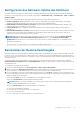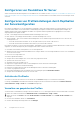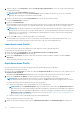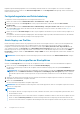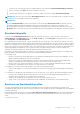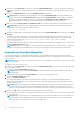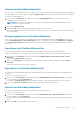Users Guide
● Um ein Profil zu entfernen, klicken Sie auf Löschen. Weitere Informationen zu den Feldbeschreibungen finden Sie in der Online-Hilfe
zu CMC für Dell PowerEdge FX2/FX2s.
Hinzufügen oder Speichern eines Profils
Bevor Sie die Eigenschaften eines Servers klonen, erfassen Sie die Eigenschaften zunächst in einem gespeichertes Profil. Erstellen Sie ein
gespeichertes Profil, und geben Sie einen Namen und (optional) eine Beschreibung an. Sie können auf dem nicht-flüchtigen, erweiterten
CMC-Speichermedium bis maximal 16 gespeicherte Profile abspeichern.
ANMERKUNG: Wenn eine Remote-Freigabe verfügbar ist, können Sie maximal 100 Profile unter Verwendung des erweiterten CMC-
Speichers und der Remote-Freigabe speichern. Weitere Informationen finden Sie unter Konfigurieren der Netzwerkfreigabe unter
Verwendung der CMC Web-Schnittstelle
Das Entfernen oder Deaktivieren eines nichtflüchtigen, erweiterten Speichermediums verhindert den Zugriff auf gespeicherte Profile und
deaktiviert die Funktion „Erstellen von Server-Klonen“.
So fügen Sie ein Profil hinzu:
1. Wechseln Sie zur Seite Serverprofile. Klicken Sie im Abschnitt Serverprofile auf Profile anwenden und speichern.
2. Wählen Sie den Server aus, dessen Einstellungen Sie zum Generieren des Profils verwenden möchten, und klicken Sie dann auf Profil
speichern. Der Abschnitt Profil speichern wird angezeigt.
3. Wählen Sie Erweiterter Speicher oder Netzwerkfreigabe als Speicherort für das Profil aus.
ANMERKUNG: Die Option „Netzwerkfreigabe“ ist nur dann aktiviert und es werden nur dann Details im Abschnitt „Gespeicherte
Profile“ angezeigt, wenn die Netzwerkfreigabe bereitgestellt wurde und zugreifbar ist. Wenn die Netzwerkfreigabe nicht
angeschlossen ist, konfigurieren Sie die Netzwerkfreigabe für das Gehäuse. Klicken Sie dazu im Abschnitt „Gespeicherte Profile“
auf „Bearbeiten“. Weitere Informationen finden Sie unter Konfigurieren der Netzwerkfreigabe unter Verwendung der CMC Web-
Schnittstelle.
4. Geben Sie in die Felder Profilname und Beschreibung den Profilnamen und (optional) eine Beschreibung ein, und klicken Sie auf
Profil speichern.
ANMERKUNG:
Beim Speichern eines Serverprofils schließt die Liste der Zeichen, die für den Profilnamen nicht unterstützt werden, die Zeichen
Raute (#), Komma (,) und Fragezeichen (?) ein.
Der erweiterte Standard-ASCII-Zeichensatz wird unterstützt. Die folgenden Sonderzeichen werden nicht unterstützt:
), “, ., *, >, <, \, /, :, und |
Der CMC kommuniziert mit dem LC, um die verfügbaren Serverprofileinstellungen abzurufen und diese als ein Profil mit Namen zu
speichern.
Eine Fortschrittsanzeige zeigt an, dass der Speichervorgang durchgeführt wird. Nachdem der Vorgang abgeschlossen wurde, wird die
Meldung „Vorgang erfolgreich“ angezeigt.
ANMERKUNG:
Der Prozess zur Übernahme der Einstellungen läuft im Hintergrund. Es kann eine gewisse Zeit dauern, bis das
neue Profil angezeigt wird. Wird das neue Profil nicht angezeigt, überprüfen Sie das Profilprotokoll auf Fehler hin.
Anwenden eines Profils
Das Klonen von Servern ist nur dann möglich, wenn auf dem nicht flüchtigen CMC-Speichermedium oder auf der Remote-Freigabe
Serverprofile als gespeicherte Profile verfügbar sind. Um den Klonvorgang zu starten, können Sie ein gespeichertes Profil auf einen oder
mehrere Server anwenden.
Der Vorgangsstatus, die Einschubnummer, der Einschubname und der Modellname werden für jeden Server in der Tabelle Profil
anwenden angezeigt.
ANMERKUNG:
Wenn ein Server Lifecycle Controller nicht unterstützt oder das Gehäuse ausgeschaltet ist, können Sie kein Profil auf
den Server anwenden.
So wenden Sie ein Profil auf einem oder mehreren Servern an:
Konfigurieren von Servern
93